php小編新一為您介紹360壓縮的檔案格式變更方法。透過本文,您將學會如何使用360壓縮工具來變更檔案格式,輕鬆實現檔案格式轉換。跟隨我們的步驟,您將能夠快速、簡單地進行文件格式更改,滿足您的各種需求。讓我們一起來探索這個實用的技巧吧!
首先在桌面上找到並點選360壓縮軟體,如下圖所示

登陸到360主介面,如下圖所示

右上角點選「工具」選項卡,如下圖所示

選擇工具選項,會出來設定介面,如下圖所示
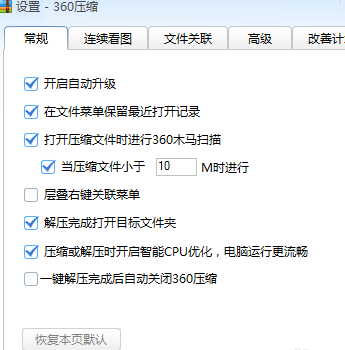
選擇“文件關聯”,如下圖所示
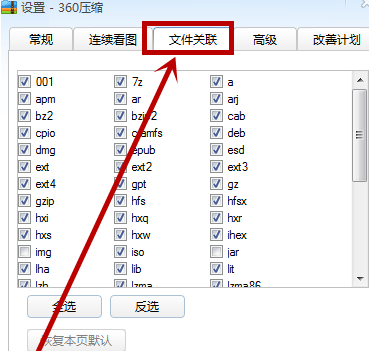
點選左下角「全選」選項卡,如下圖所示
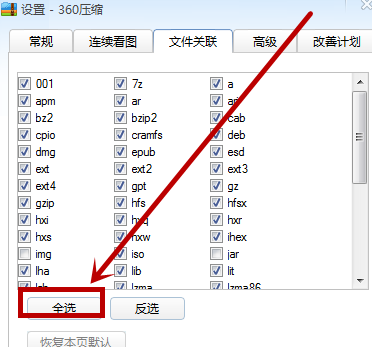
設定好之後,點選下方的確定,如下圖所示
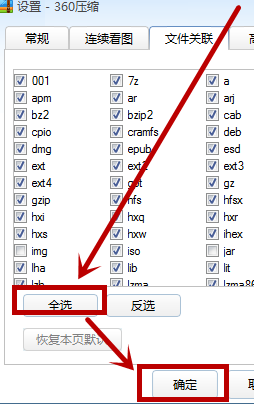
以上是360壓縮怎樣更改檔案格式-360壓縮更改檔案格式的方法的詳細內容。更多資訊請關注PHP中文網其他相關文章!




